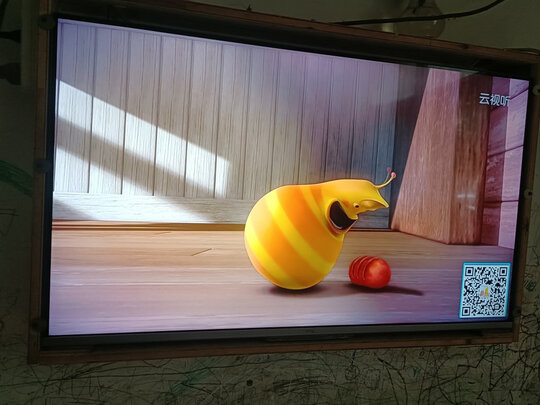移动硬盘 uefi启动,如何将硬盘改为uefi模式
一、11代笔记本电脑**os外置移动硬盘启动
移动硬盘启动方法:
1、开机显示“LENOVO”自检画面的时候,立即按Del键,即可进入到BIOS设置主界面里,由于自检这个画面显示时间很短,所以一开机便可以不停地按Del键。
2、进入BIOS主界面之后,默认显示的是Main这一项,选择Security(安全)中的“Security Boot”,回车确定。
3、进入到子页面后,选择其中的Secure Boot这一项,按Enter打开小窗口,选择Disabled(关闭)这一项,再按Enter确定。
4、然后进入到Startup(启动项)这一项,选择UEFI/Legacy Boot,回车确定,选择Both。
5、这时会增加一个UEFI/Legacy Boot Priority项,选择这个项,进入,在打开的小窗口中选择Legacy First,按Enter确定。
6、在Startup下,选择Boot(启动)这一项,然后按Enter键进入。
7、进入启动选项界面后,选择USB HDD SanDisk Cruzer Edge这一项,这个即为U盘启动项,先把光标移到这一项来,然后用+/-键,把这一项移动到上面,让它排在第1位,这样,它就是第一启动项了,按Enter键确定。
8、然后按“F10”保存就可以了。
笔记本电脑可以在外置移动硬盘装系统启动:1、在使用移动硬盘和U盘进行系统安装之前,我们首先要将一个系统安装的工具PE载入移动硬盘和U盘,安装的过程是,我们首先**PE系统的相关镜像文件,同时将其解压,点击内部存在的安装文件并将其安装在移动硬盘和U盘当中,安装完后我们还需要对计算机的BIOS设置进行修改。修改BIOS设置为移动u**设备启动。
2、当PE工具安装完毕后,我们还要对计算机进行BIOS设置修改,首先在不插入移动硬盘和U盘的时候将电脑重新启动,在重启的时候按下计算机的F10、F12、F2等按键,让计算机进入BIOS设置,进入BIOS设置之后,找到关于系统启动设置的BOOT选项的内容,然后找到第一项关于BOOT启动顺序的内容,一般计算机是默认以自己的硬盘来启动的,此时我们按照需要将关于USB的步骤移动到第一位,这样计算机在下一次启动时就会优先读取移动硬盘和U盘中的数据和PE系统,并帮助计算机进入重新安装系统的步骤。
3、设置完BIOS设置之后,插入移动硬盘和U盘,然后重启计算机,计算机在重启的时候就会读取移动硬盘和U盘中的PE系统数据,然后开始对系统进行重新的安装。
4、当PE系统启动后,第一步是格式化原来的系统盘,格式化之后,将PE系统写入计算机硬盘,之后使用移动硬盘或者U盘中的PE系统进行设置工作,但一定要注意选择自己的系统盘进行格式化,因为有的电脑的系统盘不一定是C盘。写入完毕后,直接开始系统的安装。一般系统的安装只需要我们根据安装程序的步骤和提示进行*作就可以了。
5、系统安装完毕后,需要我们注意的是我们还要对系统进行系统的激活,除此之外,还要逐个地对电脑的硬件驱动程序进行重新安装或者恢复,当我们所有的驱动程序都安装完毕后,电脑才可以正式开始使用。
二、硬盘怎样分区才能支持uefi模式引导win7系统
1、硬盘必须是GPT格式,必须是win7 64位系统**,UEFI不支持32位系统。
备注:严谨地说,UEFI也可以引导MBR磁盘上的x64系统,但要做特殊设置。这里所说的是一般情况。
2、传统的MBR分区只支持到2.2T硬盘,大于2.2T的硬盘需要用到GPT,不然就浪费了;支持UEFI启动的微软*作系统:windows Vista Sp1以后的所有64位系统。
3、安装要求:安装介质必须以UEFI方式启动电脑。切切!很多人死在这一步。如果像以前那样启动安装程序,就会出现无法安装到GPT分区的错误提示,从而造成安装失败。
错误提示如下图:
4、安装介质:光盘、U盘、移动硬盘。
①光盘:只需要注意一点,以UEFI方式启动电脑。
②U盘、移动硬盘:存放安装文件的分区必须是FAT或者FAT32分区,不能是NTFS分区。因为UEFI不认识NTFS分区。
③Windows8原生支持UEFI,没问题。Windows7不一样,如果是U盘或移动硬盘安装,需要添加UEFI支持文件,否则不能以UEFI方式启动。
5、技术难点:如何“以UEFI方式启动电脑”?
①BIOS中打开UEFI模式。
②安装介质支持UEFI启动。
③Windows7及其以前的系统,用U盘或移动硬盘安装时,添加UEFI支持文件的方法:
从Windows8的安装文件中提取Bootm***.efi文件,重命名为BOOTX64.EFI,拷贝到win7安装文件的\EFI\Boot\下,没有BOOT文件夹新建一个。
Bootm***.efi也可以从已经安装好的Win8系统获得。
④符合前两个条件时,启动菜单会出现以“UEFI”标识的U盘或移动硬盘启动项,选这一项,才会“以UEFI方式启动电脑”!电脑不同,此项稍有差异。
如下图:红框中的两个启动项,其实是同一个U盘。要选择下边那个有“UEFI”标识的项。
回答不容易,希望能帮到您,满意请帮忙采纳一下,谢谢!
三、怎么使用U盘/移动硬盘安装EFI启动方式的win8.1系统
EFI启动已经越来越被大家推崇了,尤其是笔记本电脑,大多数的近期主流主板一般都是支持UEFI启动的,所谓UEFI启动就是使用U盘制作的 EFI启动盘,这种启动方式的速度更快更安全,关于UEFI启动,笔者曾在前面的文章做过讲述,如果需要的话,请查看下面的相关阅读,今天亦是美网络主要以实例给大家讲讲如何安装efi启动的win8.1系统。
在开始前,先声明下我的环境:
华硕笔记本,两个磁盘,一个是mSATA 64G固态硬盘(需要重新格式化),一个是1TB 2.5寸普通机械硬盘,先将SSD固态硬盘格式化为GTP,用来安装win8.1系统,机械硬盘里的数据原封不动。
具体安装步骤如下:
安装步骤一、解压原版win8.1镜像文件到移动硬盘的一个格式为FAT32的主分区(读写efi文件只能通过FAT32格式)的根目录下,把事先**好的Shell.efi也放在根目录下。
安装步骤二、重启电脑,进入BIOS,选择Launch efi file from....选项,电脑自动读写移动硬盘进入shell命令行。
安装步骤三、输入fs0(第一个硬盘)或者fs1(0或者1是硬盘号,),进入到移动硬盘:输入dir可以查看文件目录,进入正确的话会看到win8.1解压出来的那几个文件夹;
输入cd efi进入efi目录下;输入cd boot进入efiboot目录下;输入bootx64.efi启动安装程序,进入系统安装界面。
安装步骤四、输入安装密钥进入选择安装盘界面后,按shift+F10进入命令行模式,进行硬盘分区和格式化。
输入DISKPART命令,再输入list disk命令可以列出当前电脑上的硬盘;根据大小选择相应的磁盘,此处SSD对应0号,所以输入select disk 0,选中*作;
输入clean命令清除磁盘,输入convert gpt转换为gpt分区;接下来创建一个efi分区200Mb和一个msr分区128Mb:
create partition efi size=200//引导系统
format quick fs=fat32//格式化成fat32
create partition msr size=128//微软保留分区
create partition primary//余下的创建成一个主分区,用来安装系统
安装步骤五、再次进入安装界面,选择SSD的第三个分区安装,一步步就成功了。
四、如何将硬盘改为uefi模式
将硬盘改为uefi格式的方法如下,根据查询科普中国网显示:
1、首先必须确保主磁盘分区的格式为GPT格式,如果是其它分区格式,则需要进行转换。
2、为了实现电脑实现UEFI启动模式,我们需要借助微PE工具箱,制作启动U盘。
3、插入可移动U盘,当系统成功识别后,在如图所示的界面中,点击“安装系统到U盘”按钮。
4、当制作启动U盘完成后,在BIos中设置从U盘启动,并在进入PE环境后,在其桌面中点击“DiskDigues”软件,在其主界面中,右击主磁盘分区,选择“重新调整大小”项。
5、从打开的“重新调整大小”窗口中,在主分区的后面分割出一个200MB的空间,点击“开始”按钮进行磁盘分区。
6、接下来右击新建的分区,选择“建立新分区”项。
7、从打开的“建立新分区”窗口中,勾选“主磁盘分区”,将“文件系统类型”设置为“UEFI”格式即可完成设置。